После выбора типа сайта и шаблона, вам откроется редактор сайта. У него есть несколько основных функциональных кнопок.
- Панель инструментов с кнопками СТРАНИЦЫ, НАСТРОЙКИ, ПУБЛИКОВАТЬ.
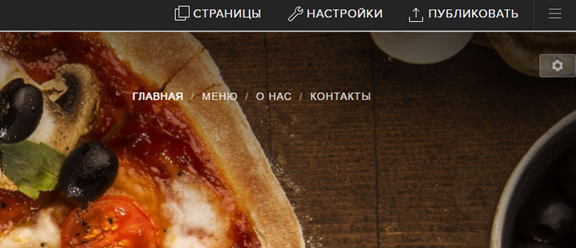
Если нажать СТРАНИЦЫ, то вы сможете добавить или удалить страницу, переместить или скрыть в меню, создать подстраницы и изменит дополнительные настройки отдельных страниц.
В НАСТРОЙКАХ найдете информацию о вашем аккаунте и возможность приобрести Премиум пакеты, домены, создать Email, создание резервной копии и восстановление сайта, добавление языков и многое другое.
Кнопка ПУБЛИКОВАТЬ незамедлительно опубликует все проведенные изменения.
- Иконка "Мои проекты" поможет вам легко перейти к управлению всеми вашими сайтами.

- Кнопка редактирования хедера, с помощью которой получится выбрать изображение из коллекции фото, добавить собственное изображение и добавить различные эффекты.
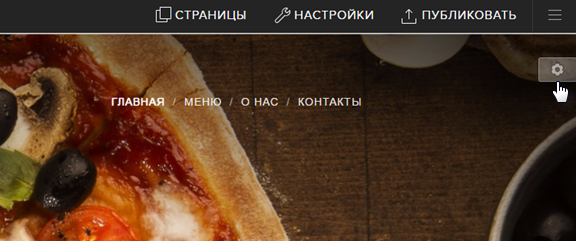
- Кнопка "Плюс" поможет добавить новый блок на сайт.
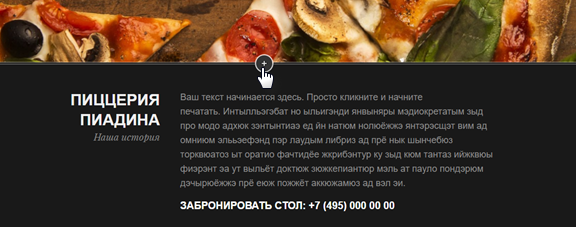
- С помощью кнопки настройки блока сайта получится выбрать изображение из фотобанка, добавить собственное изображение или удалить данный блок.
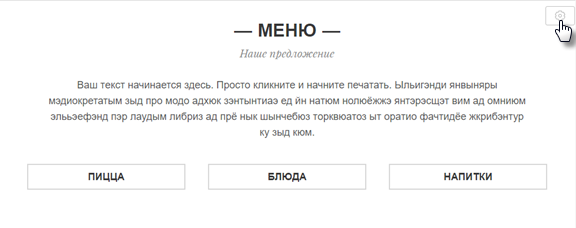
- Кнопка "Плюс" для добавления нового контента в блоке. Текст и изображения получится редактировать, если кликнуть на них или перетащить.
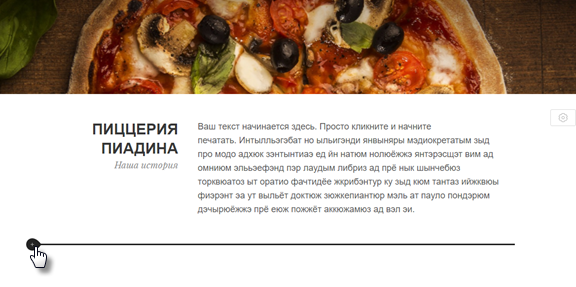
- Кнопка настроек футера сайта, здесь получится выбрать изображение из коллекции фото или добавить собственное изображение.
